Kuinka muuntaa M2TS-tiedostot MP3-tiedostoksi ilmaiseksi
M2TS: ää, jota kutsutaan myös nimellä MPEG-2 Transport Stream, käytetään pääasiassa Blu-ray BDAV: n (Blu-ray Disc Audio-Video) ja AVCHD: n (Advanced Video Codec High Definition) teräväpiirtovideoihin. Se voi tallentaa video-, ääni- ja muita virtoja. Nyt monet ihmiset haluavat poimia äänitiedostoja, kuten MP3, M2TS-tiedostoista. Onneksi ei ole vaikea saada haluamaasi MP3-tiedostoa M2TS: ltä. Tässä viestissä aiomme näyttää sinulle kuusi parasta ilmaista ja online-tapaa muuntaa M2TS MP3: ksi tuulta.
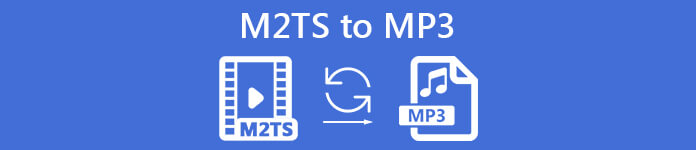
1. Ilmainen M2TS-muunnin
Kun aiot muokata AVCHD-videokameran ja HD PVR: n sieppaamaa M2TS-tiedostoa ilman uudelleenkoodausta, paras tapa on löytää M2TS-editori, joka on taitava M2TS-tiedostojen muokkaamiseen. Ilmainen M2TS-muunnin on yleiskäyttöinen ilmainen videomuunnin, jonka avulla voit muuntaa M2TS-tiedostot MP3-, AIFF-, ALAC-, FLAC- ja muiksi äänimuodoiksi Windows 10 / 8.1 / 8 / Vista / XP -käyttöjärjestelmissä. Ja voit myös muuntaa M2TS-tiedostot MP4, MKV, AVI, MOV, MP3, jne. Helppoa toistoa varten. Voit ladata tämän M2TS-videon muunto-ohjelmiston ilmaiseksi tietokoneellesi. Se on 100% turvallinen ja ilmainen käyttää.
Ilmainen M2TS-muunnin
123,443+ latausta- Muunna M2TS-tiedostot yli 300 muotoon ja erilaisiin laitteisiin.
- Pura ääni, kuten MP3, AIFF, ALAC, FLAC, jne. M2TS-videoista vaivattomasti.
- Tuki erämuuntamiseen kahden tai useamman M2TS-videon muuntamiseksi.
- Yhteensopiva Windows 10 / 8.1 / 8 / Vista / XP: n kanssa.
Ilmainen latausWindows 7 tai uudempiSuojattu lataus
Ilmainen latausMacOS 10.7 tai uudempiSuojattu lataus
Vaiheet M2TS-tiedoston muuntamiseksi
Vaihe 1. Lisää M2TS-tiedosto
Lataa, asenna ja käynnistä tämä ilmainen M2TS-muunnin Windows-tietokoneellesi. Klikkaa Lisää tiedosto -painiketta valikkoriviltä ladataksesi M2TS-tiedostosi.

Vaihe 2. Muokkaa M2TS-tiedostoa
Klikkaus Muokata -painiketta käyttöliittymän yläosassa aloittaaksesi M2TS-tiedoston muokkaamisen. Voit valita teeman ja muokata otsikkoa, tekijää, aikaa ja tarjoajaa avaamisen ja lopettamisen yhteydessä.

Vaihe 3. Esikatsele tiedosto
Klikkaus Seuraava -painiketta siirtyäksesi esikatseluikkunaan ja esikatsella videota. Napsauta sitten Tallentaa tallentaa nämä muutokset.

Vaihe 4. Muunna M2TS-tiedosto
Valitse haluamasi MP3-muoto kohdassa Output format. Napsauta sen jälkeen Muuntaa -painiketta aloittaaksesi M2TS-tiedoston muuntamisen MP3-tiedostoksi.

Sitten voit saada lopullisen MP3-tiedoston ja jakaa sen sitten ystäviesi kanssa.
2. VLC-mediasoitin
VLC Media Player ei ole vain ilmainen ja avoimen lähdekoodin multimediasoitin, mutta tehokas videomuunnin. Voit muuttaa M2TS-videon MP3-tiedostoksi käyttämällä VLC: tä Windowsissa tai Macissa ilmaiseksi.
Vaihe 1: Käynnistä VLC Media Player. Valita Muunna / tallenna avattavasta Media-luettelosta.
Vaihe 2: Klikkaus Lisätä tuoda TS-videotiedostosi. Napsauta sitten Muunna / tallenna jatkaa.
Vaihe 3: Valita Ääni - MP3 tai muussa muodossa Profiili Asetukset-luettelosta.
Vaihe 4: Klikkaus alkaa vaihtaaksesi M2TS-videosi MP3-muotoon.
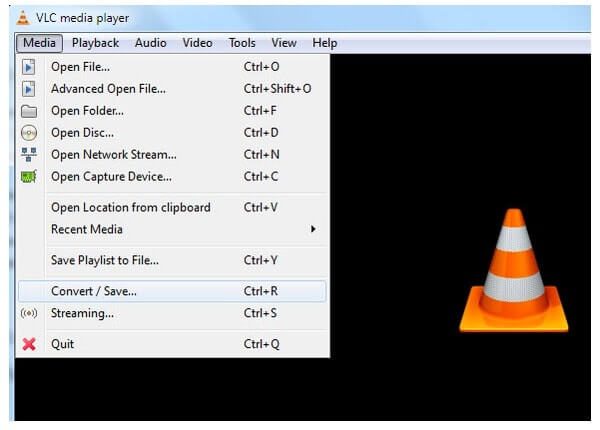
3. Käsijarru
HandBrake on myös ilmainen ja avoimen lähdekoodin videomuunninohjelma. Tämä ohjelma pystyy muuntamaan M2TS: n MP3: ksi Windows- tai Mac-tietokoneilla. Kun olet ladannut ja asentanut tämän ohjelmiston tietokoneellesi, voit tehdä muunnoksen noudattamalla seuraavia ohjeita.
Vaihe 1: Suorita HandBrake tietokoneellasi. Klikkaus Lähde tuoda M2TS-tiedosto.
Vaihe 2: Klikkaus Selaa Kohde-osion Tiedosto-kohdan vieressä.
Vaihe 3: Valita MP3 tai muita äänimuotoja Valinnaiset asetukset -kohdan Muoto-luettelosta.
Vaihe 4: Klikkaus alkaa muuntaa M2TS MP3: ksi.
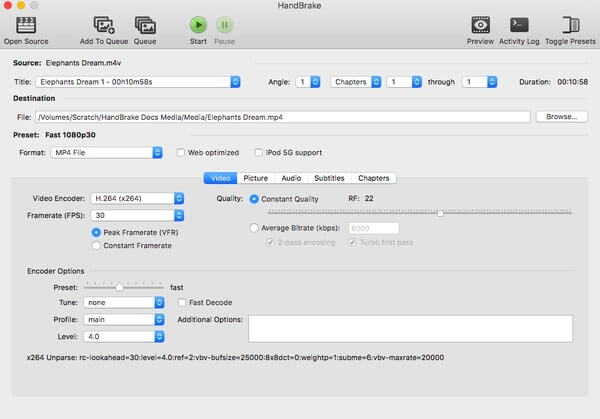
4. FVC Free Online Video Converter
M2TS: n muuttamiseksi MP3: ksi, FVC: n ilmainen online-videomuunnin on helppokäyttöinen ilmainen online-videonmuunnostyökalu, jonka avulla voit muuntaa M2TS: n MP3: ksi korkealaatuisina tietokoneellasi, mukaan lukien sekä Mac että Windows. Voit käyttää tätä online-muunninta myös kääntääksesi HD-videoita tai poimia ääntä, kuten MP3 / AAC / AC3 / WMA / WAV videotiedostoistasi.

5. Zamzar
Zamzar on online-videomuunnin-työkalu, joka tukee M2TS-tiedostojen kääntämistä MP3- ja muiksi äänimuodoiksi. Se on yhteensopiva minkä tahansa käyttöjärjestelmän kanssa. Muunnosnopeus on kuitenkin hidas. Ja sinun on myös huomattava, että tiedostojen muuntamisen enimmäiskoko on vain 150 Mt päivässä.

6. Muunna verkossa
Online Convert pystyy tuomaan M2TS-videoita työpöydältä, URL-osoitteesta, Dropboxista tai Google Drivesta. Tiedoston enimmäiskoko on 100 Mt. Tämä tarkoittaa, että kaikkien tuomiesi M2TS-tiedostojen on oltava enintään 100 Mt. Voit käyttää tätä online-tapaa muuntaa M2TS-videot helposti MP3-muotoon.
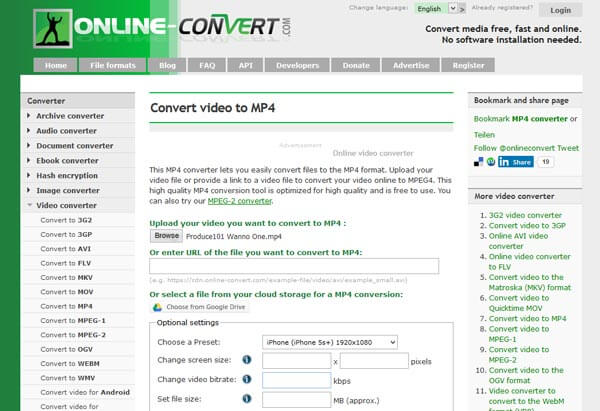
UKK M2TS-tiedostojen muokkaamisesta
1. Onko M2TS: n ja MTS: n välillä eroa?
Ilmeisin ero MTS: n ja M2TS: n välillä on, että MTS-tiedosto luodaan videokameralle tallennuksen jälkeen Sonylta, Canonilta jne., Kun taas M2TS-tiedosto on muuttunut laajennus, kun MTS-tiedosto tuodaan tietokoneelle. Napsauta tätä tarkistaaksesi tarkemman vertailun.
2. Kuinka voin katsoa videokameralla tallennettua M2TS-tiedostoa?
Windows-käyttäjille voit katsella M2TS-tiedostoja ilmaisella M2TS Converterilla, Windows Media Playerilla, VLC: llä, SMPlayerilla, 5KPlayerilla, Splashillä ja muilla suosituilla mediasoittimen sovelluksilla. Mac- ja Linux-käyttäjille voit käyttää VLC: tä myös M2TS-videoiden toistamiseen.
3. Voiko Free M2TS Converter muuntaa M2TS-tiedoston videoformaatiksi, kuten MOV?
Kyllä, voit käyttää Free M2TS Converter -ohjelmaa muuttamaan M2TS-tiedostosi ilmaiseksi MOV-, MP4- tai muiksi videoformaateiksi.
Johtopäätös
Tässä viestissä puhuimme siitä, miten muunnos M2TS-videoista MP3-tiedostoihin ilmaisilla ja online-tavoilla. Voit kokeilla edellä lueteltuja tapoja poimia ääni M2TS-tiedostoista. Joka tapauksessa ilmainen M2TS-muunnin on paras vaihtoehto, jota voit kokeilla. Tämä ilmainen TS-muunnin voi nopeasti ja nopeasti muuttaa M2TS-videosi turvallisesti MP3-, AAC-, AC3-, FLAC-, OGG- ja muiksi.



 Video Converter Ultimate
Video Converter Ultimate Näytön tallennin
Näytön tallennin



